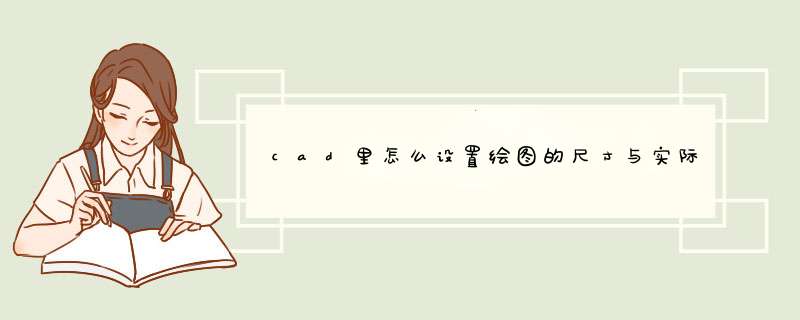
一般cad在绘图时,默认是1:1绘制的。一般单位默认设置的是mm,意思就是说,在cad中绘制的1mm长的距离就是实际的1mm了。设置绘图尺寸和实际尺寸的比例,修改比例因子即可。可参考以下步骤:
工具:autocad2010
1、在CAD的工具栏里点击【标注样式】。
2、打开标注样式管理器后点击右侧的【修改】。
3、然后点击【主单位】。
4、在主单位里可以看到比例因子,这个就是要修改的画图比例。
5、如果把鼠标放在比例因子上会看到相关的说明,具体的就是起到放大缩小的作用。
6、缩放比例因子可以使用快捷命令,在左下角的命令里输入sc。
7、随便画了一个长方形,经过标注的尺寸可看到是67.37X31.99。
8、接下来把比例因子改为了2,点击【确定】保存设置。
9、再回到图中可看到尺寸变为了134.73X63.98,正好是放大了一倍,比例因子的作用就是这样。
在cad中修改比例是很简单的,并且根据cad的版本我们也要做出相应的调整。那么大家知道怎么在cad2010中调整比例吗?下面是我整理的怎么在cad2010中调整比例的 方法 ,希望能帮到大家!
在cad2010中调整比例的方法记住cad中修改比例的命令,scale(简写成sc)。
怎么在cad2010中调整比例的步骤图1
在命令框中输入sc,按回车键。如下图,cad会提示你选择对象。
怎么在cad2010中调整比例的步骤图2
选择矩形,如下图,我选择矩形的一个顶点作为基点,我的比例因子输入的是0.5.当然,你可以根据自己的实际需要输入的。
怎么在cad2010中调整比例的步骤图3
接下来,你就看到缩放后的图形,测量一下,发现是我们要的效果。这就表示修改比例成功了。
怎么在cad2010中调整比例的步骤图4
欢迎分享,转载请注明来源:内存溢出

 微信扫一扫
微信扫一扫
 支付宝扫一扫
支付宝扫一扫
评论列表(0条)